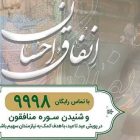راهاندازی صدا از اسپیکر به تلویزیون

نحوه اتصال اسپیکر به تلویزیون
اتصال اسپیکر به تلویزیون میتواند تجربه تماشای فیلم و برنامههای تلویزیونی را برای شما بهبود بخشد و کیفیت صدای تلویزیون را ارتقا دهد. برای انجام این کار نیاز به روشنایی در مورد نوع اتصال و تنظیمات مورد نیاز دارید.
اولین گام برای اتصال اسپیکر به تلویزیون، شناسایی نوع اتصالی است که بهترین کیفیت صدا را برای شما ایجاد میکند. بیشتر تلویزیونها دارای پورتهای HDMI، AUX، یا Bluetooth برای اتصال اسپیکر هستند. با توجه به نوع پورت موجود در تلویزیون خود، میتوانید اسپیکر خود را به آن وصل کنید.
سپس، با وارد شدن به تنظیمات صدا در منوی تلویزیون، انتخاب کنید که صدای تلویزیون از اسپیکر خارجی پخش شود. همچنین میتوانید با تنظیمات صدا در اسپیکر خود نیز کیفیت صدا را به دلخواه تنظیم کنید.
با این روشها، میتوانید صدای فوقالعادهای را از تلویزیون خود لذت ببرید و تجربه تماشایی بهتری را تجربه کنید.
از آنجایی که گوش دادن به موزیک، فیلم دیدن و مهمانی از جمله لذتبخشترین فعالیتهای دنیا بهحساب میآیند، استفاده از یک اسپیکر خوب در کنار تلویزیون میتواند این لذت را چندین برابر کند. اگر از کیفیت صدای اسپیکر تلویزیون بهاندازه کافی راضی نیستید؛ یا احساس میکنید که برای جمعها و مهمانیهای خود نیاز به صدایی واضحتر و بلندتر از تلویزیون دارید، پس بهتر است که از روشهای اتصال اسپیکر به تلویزیون استفاده کنید. معمولا بعد از اتصال اسپیکر بلوتوثی به تلویزیون میتوانید از فیلم دیدن و گوش دادن به موزیک به طرز دیگری لذت ببرید. در اینجا میتوانید نحوه اتصال اسپیکر به تلویزیون را آموزش ببینید.چند روش برای اتصال اسپیکر به تلویزیون وجود دارد؟برای اتصال اسپیکر به تلویزیون، تنها یک روش وجود ندارد و روشهای مختلفی وجود دارد که شما میتوانید با توجه به ویژگیهای فنی هر دستگاه و نوع ورودیهای صوتی آنها از مناسبترین روش استفاده کنید.اتصال با کابل AUX یا RCAاتصال با استفاده از بلوتوثاتصال از طریق HDMI ARC) Audio Return Channel)اتصال از طریق خروجی صوتی اپتیکال (Toslink)اتصال از طریق خروجی صوتی آنالوگ (۳٫۵mm)اتصال اسپیکر بلوتوث به تلویزیونبعد از خرید اسپیکر بلوتوثی یکی از بهترین اقدامهایی که میتوانید انجام دهید، اتصال آن به تلویزیون است و از آنجایی که جدیدا علاوه بر اسپیکرهای بلوتوثی، کمپانیهای سازنده تلویزیون هوشمند هم از به کار بردن فناوری بلوتوث در آنها استقبال میکنند، میتوان این دو دستگاه را از طریق بلوتوث به راحتی به یکدیگر متصل کرد.روش اول: استفاده از منو تنظیمات بلوتوث تلویزیونروشن کردن بلوتوث در اسپیکر و اطمینان از قرار گرفتن اسپیکر روی حالت Scan دستگاههای نزدیکورود به منو تنظیمات صوتی یا بلوتوث تلویزیونانتخاب گزینه (جستجوی دستگاههای بلوتوث) یا مشابه آنانتخاب نام اسپیکر بعد از پیدا شدن نام اسپیکر در لیست دستگاههای قابل اتصال به تلویزیونروش دوم: استفاده از دکمههای اسپیکر بلوتوثدر بسیاری از اسپیکرهای بلوتوثی، دکمهای به نام (Pair) یا (Bluetooth) وجود دارد. اگر بعد از خرید اسپیکر متوجه شدید که دستگاه روبهرو شما هم به این دکمه مجهز شده، پس چه بهتر که از ابتدا آن را فشار دهید تا بلوتوث در اسپیکر و در تلویزیون و به حالت جستجو دربیایند. سپس هنگامی که تلویزیون اسپیکر را پیدا کرد، این دو دستگاه را به یکدیگر متصل کنید.پس از اتصال از طریق بلوتوث، صداهای تولید شده توسط تلویزیون از طریق اسپیکر بلوتوثی پخش خواهد شد. البته لازم به ذکر است که برخی از تلویزیونها ممکن است نیاز به فعالسازی وضعیت (خروجی صوت بلوتوث) داشته باشند تا از اسپیکر بلوتوث بهعنوان خروجی صوت استفاده کنند. این تنظیمات را باید از طریق منو تنظیمات صوتی تلویزیون پیدا کنید.نحوه اتصال اسپیکر به تلویزیون ایکس ویژنکمپانی ایکس ویژن در طراحی تلویزیونهایش از درگاه خروجی SPDIF قرار میدهد تا به وسیله کابل، امکان انتقال صدا با سیم به ساندبار و اسپیکر وجود داشته باشد. لازم به ذکر است که روش اتصال با سیم تنها روش تلویزیونهای ایکس ویژن نیست. برای مثال اگر تجربه خرید تلوزیون ارزان هوشمند از این شرکت را داشته باشید، هنگام راه اندازی تلویزیون متوجه خواهید شد که برای اتصال تلویزیون در برخی از مدلها مانند تلویزیونهای مدل XKU575،XCU585 و همچنین مدل XTU835 از سری ۸ تلویزیونهای ایکس ویژن علاوه بر ویژگی بالا به بلوتوث هم مجهز شدهاند و از این نظر شما میتوانید به راحتی اسپیکر را به صورت بی سیم به تلویزیون متصل کنید.نحوه اتصال اسپیکر به تلویزیون سونیمیتوان گفت تلویزیون Sony بهترین برند تلویزیون در ایران است و با توجه به اینکه تلویزیونهای متنوعی از سونی در بازار وجود دارد، شما میتوانید بعد از انتخاب قیمت تلویزیون مد نظر، با استفاده از روشهای زیر برای اتصال اسپیکرهای مختلف به تلویزیونهای سونی استفاده کنید.از آنجایی که تمام تلویزیونهای سونی به خروجی aux مجهز شدهاند، آسانترین و اولین روشی که در تلویزیونهای ارزان و گران سونی به نظر میآید این است که از کابل aux استفاده کنید. در روش اول شما میتوانید یک کابل AUX یا RCA را به اسپیکر و خروجی صوتی (معمولاً پورت AUX یا هدفون) آن را به تلویزیون سونی متصل کنید.اگر تلویزیون خانه شما هوشمند باشد و با توجه به مناسب بودن قیمت انواع اسپیکر بلوتوثی هم یکی از اسپیکرهای بدون نیاز به سیم را خریده باشید، میتوانید از قابلیت اتصال بی سیم یا همان بلوتوث استفاده کنید. در این روش تنها نیاز است تا با استفاده از منو تنظیمات صوتی در تلویزیون سونی، بلوتوث را روشن کنید و اسپیکر را جستجو کنید و به آن متصل شوید.روش بعدی به این صورت اجرا میشود که اگر تلویزیون سونی شما دارای پورت HDMI ARC است، میتوانید با استفاده از یک کابل HDMI، اسپیکر را به پورت HDMI ARC تلویزیون متصل کنید و وقتی تلویزیون را روشن میکنید، از پخش صدای تلویزیون داخل اسپیکر لذت ببرید.اگر هم که تلویزیون سونی دارای پورت صوتی اپتیکال باشد، میتوانید اسپیکر را از طریق یک کابل صوتی اپتیکال به تلویزیون متصل کنید. تنها نکته اینجا است که هنگام اتصال مطمئن شوید که تنظیمات صوت در تلویزیون سونی به درستی تنظیم شدهاند تا صدا از تلویزیون به اسپیکر انتقال پیدا کند.خرید تلویزیون با گارانتی معتبر از فروشگاه تکنولایفنحوه اتصال اسپیکر به تلویزیون آنقدر ها هم که فکر میکنید سخت نیست و نیاز به تخصص ندارد. اگر هنگام خرید تلویزیون متوجه شدید که این دستگاه از شبکه وای فای و بلوتوث هم پشتیبانی میکند، برای لذت بیشتر خوب است که اطلاعاتی مانند قیمت اسپیکر، نحوه اتصال آن و موارد اینچنینی را هم داشته باشید؛ تا با بهترین صدا محتوای صوتی و تصویری مورد نظر خود را تماشا کنید. فروشگاه تکنولایف، به شما در انتخاب یک تلویزیون و همینطور اسپیکر، کمک خواهد کرد. شما میتوانید مدل مورد نظر خود را با بهترین قیمت انتخاب کرده و خریداری کنید تا خیلی زود، سفارشتان درب منزل تحویل بگیرید. این مطلب توسط شرکت های ثالث به عنوان بیانیه مطبوعاتی یا رپورتاژ آگهی ارسال شده و گجت نیوز در قبال موارد مندرج در آن مسئولیتی ندارد.
- ۸ بازی فوق العاده برای بزرگسالان در ایفون، شما را منتظر میکنند!
- یادگیری طراحی و توسعه وب در سال ۲۰۲۴: چرا این مهارت ها بسیار اهمیت دارند؟
- اعتبار امنیتی سرورهای نسل ۱۱: حفاظت قوی از سختافزار و نرمافزار
- خرید سریع و ارزان گیفت کارت از آی پینز
- شگفتی ۳ سر دنیای گوشیهای هوشمند؛ شناختن سری جدید اوپو رنو ۱۰
- تفاوت بین سرور اختصاصی و مجازی | چگونگی عملکرد و ویژگی های منحصر به فرد این دو سرور
- شرکت در مسابقه یک بیت کوین و ثبت نام برای معامله در بیت پین
- خرید آنلاین سریعترین فروشگاه موبایل با تحویل فوری به تمامی نقاط کشور
- استفاده از جملات مختلف میتواند موجب جذابتر شدن عنوان شود. این تغییرات چالش برانگیز و خلاق بوده و در جذب مخاطبان موثرند. از این رو به جای تقلیدی از متن، توصیه میشود عنوان جذاب و فارسی نمونه را تولید نمایید.
- مانیتورهای برتر بازار ایران را بررسی کنید